Messages hors espace erronés (Microsoft Word)
Travaillant sur de gros documents Word, Bob obtient fréquemment ceci (paraphrasé)
message d’erreur: « … Espace insuffisant sur le disque. Enregistrer sur un autre disque … ». Ensuite, il doit enregistrer le document avec un nom de fichier légèrement différent. Ce n’est clairement pas un problème de mémoire car Bob a beaucoup de place sur son lecteur de disque. (« Oodles » est, bien sûr, un terme technique précis.) Il pense que cela apparaît surtout lorsque le programme essaie de sauvegarder automatiquement. Il veut comprendre pourquoi ce message apparaît et comment l’éviter.
Il y a en fait quelques choses que vous pouvez vérifier pour voir si elles vous aident.
La première chose à vérifier est l’endroit où Word enregistre réellement vos informations. Word enregistre les informations dans les emplacements par défaut, définis par les paramètres du programme. Plus précisément, vous pouvez spécifier quatre emplacements:
Emplacement du fichier de récupération automatique Emplacement du fichier par défaut Emplacement des modèles personnels par défaut Emplacement du brouillon du serveur
Vous pouvez voir où Word enregistre chacun de ces éléments en affichant la boîte de dialogue Options Word. (Dans Word 2007, cliquez sur le bouton Office, puis sur Options Word. Dans Word 2010 ou une version ultérieure, affichez l’onglet Fichier du ruban, puis cliquez sur Options.) Sur le côté gauche de l’écran, cliquez sur Enregistrer. (Voir la figure 1.)
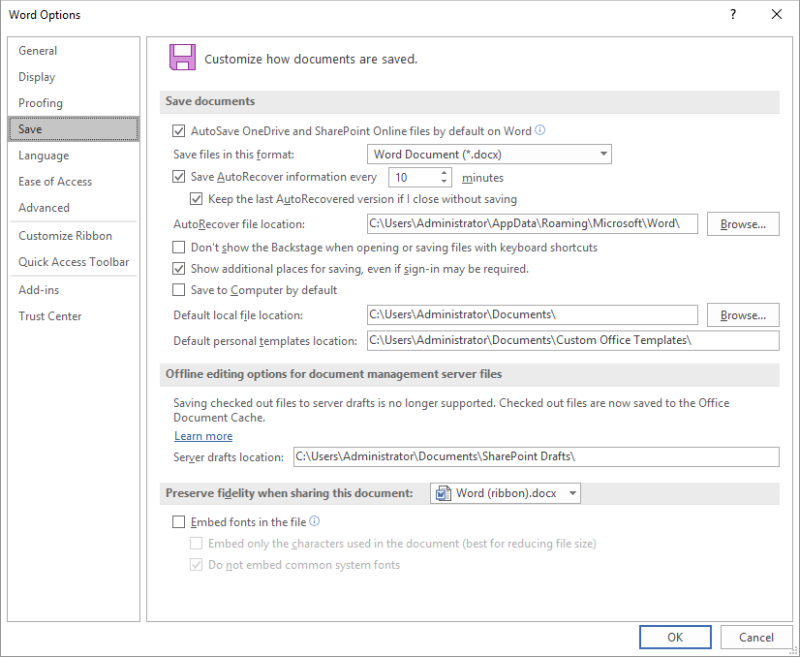
Figure 1. Les options d’enregistrement de la boîte de dialogue Options Word.
Notez les quatre chemins indiqués dans la boîte de dialogue. Ensuite, regardez combien d’espace libre est disponible sur chacun de ces chemins. Il est possible que l’un d’entre eux manque d’espace disque, ce qui entraîne le message d’erreur. Si vous découvrez que c’est le cas, la solution consiste à libérer de l’espace à cet emplacement ou à modifier les paramètres de la boîte de dialogue pour utiliser un autre emplacement.
Une autre chose à savoir est la façon dont vous ouvrez le document. Si, par exemple, le document est joint à un e-mail ou stocké sur une clé USB et que vous double-cliquez dessus pour l’ouvrir, Word crée des fichiers temporaires au même emplacement où vos pièces jointes sont enregistrées ou sur l’USB conduire. Chacun de ces endroits pourrait avoir une capacité de stockage limitée et générer l’erreur. La solution est de déplacer (ou copier) le fichier de votre e-mail ou de votre clé USB vers votre disque dur et de l’ouvrir à partir de là.
Enfin, assurez-vous qu’il n’y a pas de complément tiers qui soit le véritable coupable ici. La seule façon de vérifier cela est de désactiver les compléments et d’essayer d’utiliser le document. Si le problème a disparu, commencez à activer les compléments, un à la fois, jusqu’à ce que le problème réapparaisse.
WordTips est votre source pour une formation Microsoft Word rentable.
(Microsoft Word est le logiciel de traitement de texte le plus populaire au monde.) Cette astuce (13273) s’applique à Microsoft Word 2007, 2010, 2013, 2016, 2019 et Word dans Office 365.